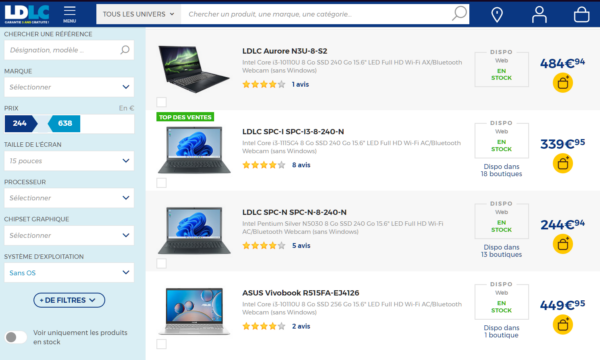Claude95
Toutes mes réponses sur les forums
-
AuteurRéponses
-
30 août 2023 à 19 h 55 min en réponse à : Indice de performance de mon PC : qu’en pensez-vous ? [RESOLU] #80163
 Claude95Participant
Claude95Participant
Très bonne carte mère. il n'y a donc aucun problème.
"Ce que je sais c'est que je ne sais rien mais çà je le sais"
30 août 2023 à 16 h 38 min en réponse à : Indice de performance de mon PC : qu’en pensez-vous ? [RESOLU] #80142 Claude95Participant
Claude95ParticipantBonjour MAB ,
Si tu as un M2 SATA tu ne peux pas mettre un M2 NVME car ce ne sont pas les mêmes encoches.
De plus même si cela se montait tu serais bridé sur du SATA pour la vitesse donc aucun intérêt.
"Ce que je sais c'est que je ne sais rien mais çà je le sais"
 Claude95Participant
Claude95ParticipantBonjour Jean Louis,
Pourquoi as tu changé Win 10 Pro par Win 10 famille ? Il est préférable d'avoir le Pro que le Famille surtout quand d il est installé par défaut.
Pour faire le CHKDSK (Checkdisk) il faut le faire soit par le PowerShell ou cmd en administrateur.
Je suis entièrement d'accord avec Fernand : en ajoutant 4 Go de mémoire et un SSD à la place du HDD, surtout que je présume que c'est un 5400 tr/min, ce sera beaucoup mieux.
Pour connaitre la mémoire installée et ce que la CM admet au maxi, va sur le site Crucial ils ont un scanner qui te donne toutes les infos de mémoire et de disque dur. Tu le télécharges et tu l'exécutes et tu auras les résultats avec le matériel compatible en RAM et SSD. Après tu achète chez eux ou pas.
Si le rapport de scan crucial te dit que la CM admet 16 Go de Ram n'hésite pas installe les, ce sera le jour et la nuit.
Pour les vieux PC avec 4 Go de Ram j'installe Linux Mint d'office, cela résout les problèmes de rapidité.
"Ce que je sais c'est que je ne sais rien mais çà je le sais"
 Claude95Participant
Claude95Participant
Le bios est normalement une puce à lui tout seul soit soudé soit dans un support avec le quel tu peux le changer mais ça c'est sur les tours ou les gros PC portable type MSI ou autres.
Dans ton cas je n'ai rien vu sur la CM qui pouvait correspondre au bios, c'est vrai que la photo devient vite floue quand on zoom dessus.
"Ce que je sais c'est que je ne sais rien mais çà je le sais"
 Claude95Participant
Claude95ParticipantBonjour Bearnais et Fernand,
Bearnais :
Lorsqu'il n'y a pas de pile ou de cavalier généralement il faut mettre en court circuit 2 bornes sur la CM mais je ne sais pas lesquelles.
Peut-être demander à Ordissimo quelle sont ces bornes ou comment fait-on un Clear Cmos. As-tu déjà posé cette question ?
Fernand :
Le linux installé est une version, modifiée par Ordissimo, de Débian donc tous les manips qu'on trouve sur internet même pour Débian ne fonctionne pas.
"Ce que je sais c'est que je ne sais rien mais çà je le sais"
 Claude95Participant
Claude95ParticipantBonsoir Bearnais,
Déjà 50 € de livraison c'est hors de prix plus le dépannage qui à mon avis va être, si j'en juge par le prix du transport, entre 120 et 150 € ça ne vaut pas le coup.
Essaie encore de rentrer dans le bios pour pouvoir mettre l'USB en premier boot et si tu n'y arrives pas je pense que la benne est la seule solution.
C'est quand même dommage d'en arriver là.
Perso je l'aurais redonner à la personne qui a mis le MDP du bios pour qu'il s'en débrouille en lui imposant une obligation de réussite.
Bon courage et espérons que tu y arrives.
De ce que j'ai lu sur internet cette marque est tellement verrouillée que j'en doute.
Je ne me rappelles plus si je t'ai posé la question : Y a t-il un dual boot au démarrage du PC entre Ordissimo et un Windows quelconque. Je pense que non car tu nous en aurais parlé.
Tout les Ordissimo (4 ou 5) que j'ai eus entre les mains avaient ce dual boot il était facile de mettre Windows en boot principal et le tour était joué.
"Ce que je sais c'est que je ne sais rien mais çà je le sais"
 Claude95Participant
Claude95ParticipantJe suis d'accord avec Fernand, cela ne vaut pas la peine de faire trop de frais sur ce PC.
Dernière hypothèse : As tu demandé un devis à Ordissimo en leur renvoyant le PC.
J'ai vu sur internet que ce PC coutait dans les 400 €, si il te le répare pour 70 à 80 euros cela est peut être jouable mais tu n'auras toujours qu'un Ordissimo et au niveau performances ce ne sera jamais bon.
On trouve des PC avec Windows ou sans OS pour installer Linux Mint par exemple Entre 300 et 500 € sans OS et tu installes Mint en créant les raccourcis sur le bureau comme Ordissimo mais tu auras du matériel un peu évolutif si le besoin s'en fait sentir.
J'ai pris LDLC mais il y en a d'autres.
Regarde sur AMAZON dans les portable sans os il y a des prix intéressants sur des config un peu top. Intéresse toi à des marques connues uniquement.
Attachments:
"Ce que je sais c'est que je ne sais rien mais çà je le sais"
 Claude95Participant
Claude95ParticipantS133A REV 1.2 est la référence de la CM.
Tu la trouves avec ce lien : https://fr.aliexpress.com/item/1005004036942009.html
Par contre ce qui est coché sur l'étiquette je ne sais pas à quoi cela correspond.
"Ce que je sais c'est que je ne sais rien mais çà je le sais"
 Claude95Participant
Claude95ParticipantBonjour Bearnais,
Comme Fernand, je ne pense pas qu'il faille changer la CM.
J'ai trouver sur internet que pour accéder au bios il faut presser la touche "suppr", est ce bien ça ?
Quel âge à ce PC ?
"Ce que je sais c'est que je ne sais rien mais çà je le sais"
 Claude95Participant
Claude95ParticipantConcernant le clavier tu as raison il faut jouer du forêt pour faire sauter tous les picots mais après tu seras coincé pour le faire tenir à part les points de colle à chaque picot, mais je ne pense pas que ça soit nécessaire, c'est plutôt un problème d'OS.
J'aimerais avoir une photo de l'autre coté de la carte mère, si possible.
As tu déjà essayé de démarrer le PC sur une clé USB bootable ? Peut être n'y a t-il rien à faire et qu'il boot directement sur la clé.
Si ce n'est pas le cas, quand tu es dans le bios, dans l'onglet Boot, il faut mettre le boot USB en premier, en espérant qu'il soit présent, et le boot du disque interne en second.
"Ce que je sais c'est que je ne sais rien mais çà je le sais"
 Claude95Participant
Claude95ParticipantJe ne comprends rien à tout cela, c'est du n'importe quoi et je pense que cela vient de l'OS Ordissimo.
Perso ce que je ferais : J'installerais Linux Mint en partant d'une clé USB bootable et je créerais les raccourcis de type Ordissimo sur le bureau et le tour est joué.
Après cela tu seras tranquille.
"Ce que je sais c'est que je ne sais rien mais çà je le sais"
 Claude95Participant
Claude95ParticipantMaintenant que tu en es là démonte la CM et regarde en dessous s'il n'y a pas une pile.
Comme tu as démonté la plaque il est obligatoire de changer les pads thermiques (carrés bleu sur la plaque de cuivre).
Tu peux mettre de la pate thermique à la place mais il faut enlever les pads. Attention de ne pas en mettre trop afin d'éviter que ça déborde sur les composant autour pour le GPU.
"Ce que je sais c'est que je ne sais rien mais çà je le sais"
 Claude95Participant
Claude95ParticipantBearnais,
Config33 a mis une vidéo dans son post, regarde là c'est tout simple et tout est bien expliqué.
Au moins après cela tu repartira sur des bases saines.
"Ce que je sais c'est que je ne sais rien mais çà je le sais"
 Claude95Participant
Claude95ParticipantBearnais,
Le gros problème d'Ordissimo est de trouver le Teminal. Je l'ai fait une fois mais je ne me rappel plus comment, j'aurais du le noter !
Perso je déconseille à toutes les personnes âgées dont je m'occupe d'acheter ce genre de PC. Les quelques personnes qui avait fait ce choix, étant donné qu'il y avait un dual boot Linux/Windows j'ai mis Windows en prioritaire en mettant tous les raccourci identiques à Ordissimo sur le bureau Windows et ça leurs convenaient très bien.
Beaucoup plus facile à dépanner en cas de besoin.
Comment installer et utiliser ClamAV sur Linux
Clam AntiVirus (ClamAV) est antivirus open source en ligne de commandes.
Il est utilisé pour détecter les chevaux de Troie et les logiciels malveillants, y compris les virus.
Il peut analyser des fichiers rapidement et peut numériser sur un million de virus et de chevaux de Troie. L’une de ses utilisations principales est de numériser des courriels sur les passerelles du courrier.
ClamAV est supporté par les systèmes d’exploitation Linux suivants Ubuntu, Debian, Fedora, Redhat et bien d’autres distributions Linux.Table des matières
1 Comment installer ClamAV sur Linux1.1 Sur Debian, Ubuntu, Mint avec APT
1.2 Sur Fedora, Redhat avec yum/Dnf
2 Comment mettre à jour ClamAV sur Linux
3 Comment faire un scan ClamAV sur Linux
4 Comment installer ClamTkComment installer ClamAV sur Linux Sur Debian, Ubuntu, Mint avec APT
Voici comment installer l’antivirus ClamAV avec l’utilitaire APT dans un terminal.Mettez à jour les dépôts :
sudo apt-get updatePuis installez Clamav :
sudo apt-get install clamav clamav-daemonPour vérifier la version ClamAV :
debian@linux:~$ clamscan --version
ClamAV 0.103.5/26468/Tue Mar 1 09:31:38 2022Sur Fedora, Redhat avec yum/Dnf
Pour les distributions de type Redhat, Fedora, on peut utilise yum/dnf :Mettez à jour vos dépôts avec l’option update :
sudo dnf updatePuis installez clamav de cette manière :
sudo dnf install clamav-daemon
Comment mettre à jour ClamAV sur Linux
La base de données de signature de ClamAV est mise à jour automatiquement par le daemon freshclam.
Lorsqu’une mise à jour est livrée pour Clamav, les fichiers correspondants sont également mis à jour à l’intérieur de la base de données de signature.
De plus, la base de données Clamav Signature permet également aux utilisateurs d’utiliser Clamav en hors ligne.La procédure est la suivante :
Arrêter le service FreshClam
Mettre à jour la base de données de signature (deux méthodes)
Mise à jour en exécutant la commande dans le terminal
Mise à jour en téléchargeant un fichier quotidien.cvd
Démarrer le service FreshClam
Voici comment opérer :Pour arrêter le FreshClam, suivez simplement la commande Terminal.
sudo systemctl stop clamav-freshclam
Puis on utilise l’utilitaire freshclam pour se connecter, télécharger et installer les définitions virales :
sudo freshclam
L’utilitaire freshclam télécharge les mises à jour, une barre de progression s’affiche puis, il installe les fichiers daily.cld, main.cvd et bytecode.cvd :Mais lorsque les définitions sont déjà à jour, vous obtenez un message database is up-to-date :
Tue Mar 1 10:48:15 2022 -> ClamAV update process started at Tue Mar 1 10:48:15 2022
Tue Mar 1 10:48:15 2022 -> daily.cld database is up-to-date (version: 26468, sigs: 1975052, f-level: 90, builder: raynman)
Tue Mar 1 10:48:15 2022 -> main.cvd database is up-to-date (version: 62, sigs: 6647427, f-level: 90, builder: sigmgr)
Tue Mar 1 10:48:15 2022 -> bytecode.cvd database is up-to-date (version: 333, sigs: 92, f-level: 63, builder: awillia2)Enfin on peut relancer le service freshclam avec systemctl :
sudo systemctl start clamav-freshclam
Comment faire un scan ClamAV sur Linux
Pour analyser des fichiers, répertoires, on utilise l’utilitaire clamscan.Par exemple pour analyser votre répertoire personnel :
sudo clamscan --infected --remove --recursive ~/
Les options :–infected : Imprime uniquement les fichiers infectés
–remove : Supprime les fichiers infectés automatiquement
–recursive : Tous les sous-répertoires de l’annuaire seront numérisés
Vous pouvez numériser votre système en entier entier en exécutant la commande suivante dans la fenêtre du terminal.
sudo clamscan --infected --recursive --remove /
Vous pouvez aussi utiliser les options -r -i et enfin –bell pour beeper à chaque détection.
Ainsi pour analyser le dossier de Téléchargements avec ces options :clamscan -r -i --bell ~/Downloads
Enfin pour déplacer les fichiers détectés vers un dossier spécifique (quarantaine), utilisez l’option –move :clamscan -r --move=~/VIRUS /tmp/
Durant l’analyse, ClamAV affiche le nom du fichier et le malware détecté :/home/debian/recup/recup_dir.7124/f3378131584_FanEstelle.zip: Win.Trojan.Dialer-729 FOUND
/home/debian/recup/recup_dir.7124/f3378131584_FanEstelle.zip: Removed.
/home/debian/recup/recup_dir.3600/f2854339624_rogue.zip: Win.Trojan.Fakeav-55964 FOUND
/home/debian/recup/recup_dir.3600/f2854339624_rogue.zip: Removed.
/home/debian/recup/recup_dir.3318/f2790260488_autorun.zip: Win.Worm.Autorun-4621 FOUND
/home/debian/recup/recup_dir.3318/f2790260488_autorun.zip: Removed.
/home/debian/recup/recup_dir.8855/f3614192240_autorun.zip: Win.Worm.Autorun-4621 FOUND
/home/debian/recup/recup_dir.8855/f3614192240_autorun.zip: Removed.
Puis à la fin de l’analyse, on trouve un récapitulatif avec les statistiques :Comment installer ClamTk
ClamTk est une interface utilisateur graphique pour le programme logiciel ClamAV, un antivirus open source très populaire.
Il propose ainsi toutes les options de mise à jour, analyse et permet de gérer la quarantaine.Comment installer et utiliser un antivirus sur Ubuntu (ClamTk)
Voici comment installer l’antivirus ClamTk en graphique :
Ouvrez Ubuntu Software en cliquant sur l’icône A orange :
Dans la zone de recherche, saisissez clam puis cliquez sur le résultat ClamTk
Cliquez sur Installer
Puis saisissez le mot de passe super-administrateurComment télécharger et installer des logiciels sur Ubuntu
Par un terminal (APT)
La seconde méthode pour installer l’antivirus sur Ubuntu est d’utiliser l’utilitaire APT dans un terminal.Ouvrez le terminal Ubuntu par la recherche d’application ou par le raccourci clavier CTRL+ALT+T. Plus de détails : Comment ouvrir terminal Ubuntu
Puis saisissez et validez la commande suivante :
sudo apt-get install clamtkAppuyez sur O pour confirmer l’installation puis patientez
Comment utiliser un antivirus sur Ubuntu (ClamTk et ClamAV)
Présentation du module antivirus
Ouvrez la zone de recherche par l’icône loupe en bas à gauche
Puis cliquez sur ClamTkL’interface s’ouvre alors avec les différents menus de Paramètres, Historique, Mise à jour et analyses
Faire un scan avec l’antivirus
Dans la partie Analyses, cliquez sur le type d’analyser à réaliser :Analyser un fichier : Analyser un fichier
Analyser un répertoire : Scanne l’arborescence d’un répertoire
Analyses : Vérifier la réputation d’un fichier
Sélectionnez le fichier ou répertoire puis cliquez sur Valider en haut à droiteL’analyse antivirus s’effectue avec le nombre de fichiers analysés et menaces possibles
Lorsqu’aucun malware n’est détecté, le message Aucune menace détectée s’affiche
Sinon une popup Résultats s’affiche avec la liste des fichiers, le malware détecte, à chaque fois 3 actions sont possibles :Quarantaine : Vous placez le fichier en quarantaine
Supprimer : Vous supprimez le fichier du système
Analyses : Effectuer une analyse supplémentaire du fichierPlanifier une analyse ou mise à jour de signature de l’antivirus
Le module antivirus d’Ubuntu vous permet de planifier une analyse de votre répertoire personnel et effectuer une mise à jour de signature de l’antivirus.Depuis le menu principale, dans les paramètres > Planifications.
Puis réglez l’horaire de déclenchementQuarantaine
La quarantaine liste les fichiers qui sont sortis du système afin de ne plus pouvoir interagir avec.
C’est un bon moyen de vérifier que le retrait du fichier ne pose aucun problème de fonctionnement du système.
Après quelques jours, vous pouvez supprimer ou restaurer le fichier.Comprendre la quarantaine antivirus
Cliquez sur quarantaine depuis le menu principal
Sélectionnez le fichier puis :Restaurer pour rétablir le fichier à son emplacement d’origine
Supprimer pour supprimer définitivement le fichier de votre systèmeListe blanche
La liste blanche (whitelist) vous permet de définir un répertoire dont les éléments ne seront pas analysés.
Cela est utile pour éviter d’analyser un répertoire avec beaucoup de fichiers pour gagner du temps ou encore éviter que l’antivirus émettent des alertes sur des fichiers sains (faux positif).Par défaut la quarantaine de ClamTK se trouve dans le répertoire ~/.clamtk/viruses.
Vous gérez alors une liste de répertoire que vous placez en liste blanche.
Les paramètres
Enfin ClamTk propose quelques options d’analyses.
Notamment :Analyser les logiciels potentiellement indésirable (PUP)
Analyser :les fichiers commençant par un point, soit donc les fichiers cachés
les fichiers dépassant 20 Mo
les dossiers récursivement. Cela est utile lorsque vous spécifiez un dossier, ClamAV va analyser les fichiers dans sous-répertoires
Vérifier les mises à jour de l’antivirusMerci à Malékal pour ce Tuto
"Ce que je sais c'est que je ne sais rien mais çà je le sais"
 Claude95Participant
Claude95ParticipantBearnais :
ATTENTION : Ne retire pas la plaque de cuivre de la carte mère car tu devra changer la pate thermique, démonte la CM en entier en débranchant ce que j'ai écrit plus haut dans ce post.
- Fait ce scan avec ClamAV qui est un antivirus open source pour Linux. Ce dernier permet d’effectuer une analyse de vos répertoires ou fichiers mais ne proposent pas de protection en temps réel.
- Tu dois pouvoir supprimer tous ces X car il sont dans la zone de recherche de Google, ce n'est pas un mot de passe qu'il te demande mais ce que tu veux rechercher.
- Si tu peux lire les mails mais pas en envoyer c'est que la config du compte SMTP n'est pas bonne, alors que celle du compte POP ou IMAP est bien configurée.
Après quelques arrêts et redémarrages il plante sur la demande de mot de passe alors retour à la case départ. Peux tu nous faire une photo sur cet écran de demande de MDP.
IL fut un temps ou Ordissimo installait son OS en dual boot avec un Windows. As-tu une proposition de boot au démarrage du PC ? Vu la config j'en doute mais c'est peut être possible.
Fernand : C'est tout à fait ce qu'écrivait Azamos dans on article. C'est de la M....
"Ce que je sais c'est que je ne sais rien mais çà je le sais"
-
AuteurRéponses